Емулатор Android Leapdroid
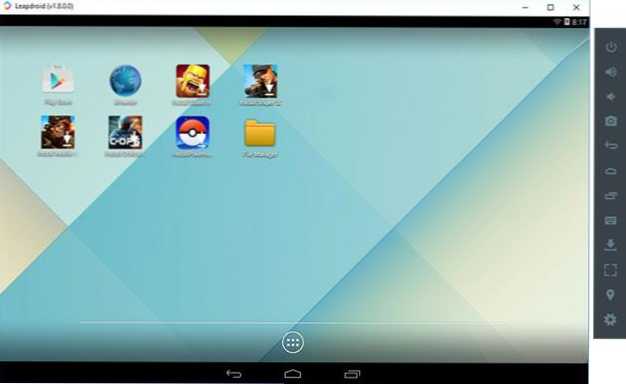
- 1997
- 124
- Sheldon Heller
Leapdroid - Сравнително наскоро се появи емулатор за стартиране на Android Games на компютър (но е доста подходящ за други приложения) в Windows 10 - Windows 7, който събира положителни потребителски отзиви (включително най -добрите емулатори на Android за Windows), които отбелязват сравнително сравнително високи FPS в игри и просто стабилна работа на емулатор с различни игри.
Самите разработчици позиционират Leapdroid като най -бързият и съвместим емулатор с налични приложения. Не знам колко е вярно това, но предлагам да разгледам.
Възможности и предимства на емулатора
Отначало - накратко за това, което потребителят Leapdroid може да зарадва добър емулатор на Android, за да стартира приложения в Windows.
- Може да работи без виртуализация на хардуер
- Предотвратява Google Play (Play Market)
- Наличието на руския език в емулатора (се включва и работи без проблеми в настройките на Android, включително руската клавиатура)
- Удобен контрол за игри, за популярни приложения има автоматични настройки
- Пълен режим на екрана, възможност за настройка на ръчна разделителна способност
- Има начин за промяна на количеството RAM (ще бъде описано по -късно)
- Поддръжка за почти всички приложения на Android
- Висока производителност
- Поддръжка на ADB команди, GPS емулация, проста инсталация на APK, обща папка с компютър за бърз обмен на файлове
- Възможността за стартиране на два прозорци от една и съща игра.
Според мен не е лошо. Въпреки че, разбира се, това не е единственото в този вид възможности.
Използване на Leapdroid
След като инсталирате Leapdroid на работния плот на Windows, ще изглеждат два преки пътища, за да стартират емулатор:
- Leapdroid VM1-нива със или без поддръжка за Vit-X или AMD-V виртуализация, излага един виртуален процесор.
- Leapdroid VM2-USes Acceleration VT-X или AMD-V, както и два виртуални процесора.
Всеки от етикетите стартира собствена виртуална машина с Android, t.E. Ако сте инсталирали приложението във VM1, тогава в VM2 няма да бъде инсталиран.
След като стартирате емулатора, ще видите стандартен екран на планета Android с резолюция 1280 × 800 (по време на писането, Android 4 се използва.4.4) С пазара на игрални етикети, браузър, мениджър на файлове и няколко етикета за изтегляне на игри.
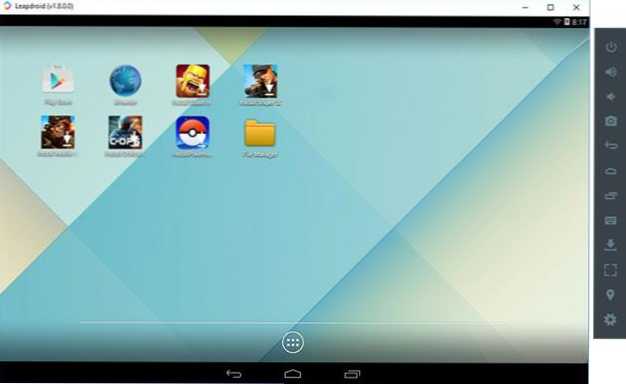
Интерфейсът по подразбиране на английски език. За да включите руския език в емулатор, отидете в прозореца на самия емулатор към приложението (бутон в долната част на центъра) - Настройки - Език и вход и в областта на езика, изберете руския език.
Вдясно от прозореца на емулатора е набор от бутони за достъп до полезни действия:
- Изключване на емулатора
- Увеличаване и намаляване
- Направете екранна снимка
- обратно
- У дома
- Преглед на разширени приложения
- Настройка за контрол на клавиатурата и мишка в игри с Android
- Инсталиране на приложение от APK файл от компютър
- Инструкции за местоположение (GPS емулация)
- Настройки на емулатора
Когато тестваха играта, те работеха правилно (Конфигурация: Старият лаптоп Core i3-2350m, 4GB RAM, GeForce 410M), Asphalt показа FPS за игра и няма проблеми с пускането на някакви приложения (разработчикът твърди, че 98% на Google Игрите се поддържат игра).
Тестването на Antutu даде 66 000 - 68 000 точки и по странен начин броят му беше по -нисък с включена виртуализация. Резултатът е добър - например, той е един и половина по -голям от нотата Meizu M3 и приблизително същият като LG V10.
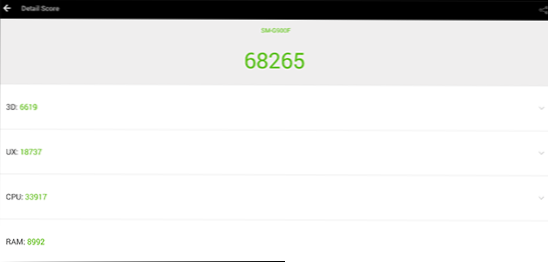
Leapdroid емулатор Android настройки
Параметрите на Leapdroid не изобилстват с възможности: Тук можете да зададете разделителната способност на екрана и неговата ориентация, изберете графични опции - DirectX (ако имате нужда от по -висок FPS) или OpenGL (ако съвместимостта е приоритетна), включете поддръжката на камерата, И също така конфигурирайте мястото за папката като цяло с компютъра на папката.

По подразбиране в емулатора 1 GB RAM и не можете да конфигурирате това, като използвате параметрите на самата програма. Ако обаче влезете в папката с Leapdroid (c: \ Program Files \ Leapdroid \ VM) и стартирайте VirtualBox.Exe, след това в системните параметри на виртуални машини, използвани от емулатора, можете да инсталирате желания размер на RAM RAM.

Последното нещо, на което трябва да обърнете внимание, е да настроите ключове и бутони на мишката за използване в игри (картографиране на ключове). За някои игри тези настройки се зареждат автоматично. За други можете ръчно да инсталирате желаните области на екрана, да зададете отделни клавиши, за да ги натиснете, а също така да използвате „зрението“, като използвате мишка в стрелци.

Долен ред: Ако не сте решили кой емулатор на Android на Windows е по -добре да опитате Leapdroid, е напълно възможно тази опция да ви подхожда.
Актуализация: Разработчиците отстраниха Lepadroid от официалния сайт и казаха, че вече няма да го поддържат. Може да се намери на сайтове на трета страна, но внимавайте и проверете зареждането за вируси. Можете да изтеглите Leapdroid безплатно от официалния уебсайт http: // leapdroid.Com/.

